Ultimativ guide til, hvordan man laver fængslende videoer til Instagram
Instagram er en berømt social medieplatform sammen med Facebook og TikTok. Du kan sende dine egne videoer, billeder eller mediefiler fra internettet og andre sociale medieplatforme. Du er ubegrænset til at poste, hvad du vil, så længe det ikke er eksplicit indhold. Du kan heller ikke bare uploade nogen videoer til din Instagram uden at redigere dem først. Du bør bruge kræfter på at gøre dine videoer smukke for at tiltrække og få nye følgere. Og med det er vi her for at hjælpe dig med at lave dine næste fascinerende videoer til Instagram. Vi vil lære dig hvordan lave videoer til Instagram det vil garantere, at du får masser af likes. Der er også tips inkluderet, så læs hele indlægget for at lære alt.
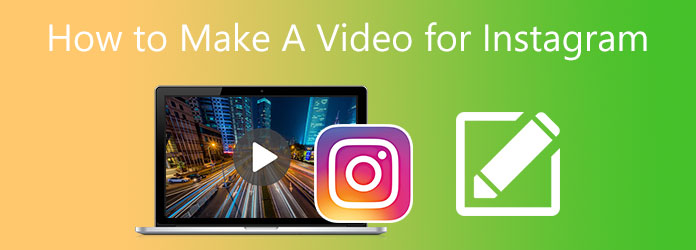
Vi har alle smartphones, og det er meget bekvemt for os at bruge dem til at lave videoer til at poste på Instagram. Vi bruger sjældent vores computere til at gennemse og sende videoer på Instagram. Men at redigere videoer på en computer er meget mere velegnet end på en smartphone. Du kan få kraftfulde videoredigeringsværktøjer med flere funktioner og en større skærm. Her er et program, der helt sikkert vil hjælpe dig med at skabe fantastiske videoer, Video Converter Ultimate. Dette pålidelige gratis-til-download-program giver dig mulighed for at lave fremragende videoer ved hjælp af MV-funktionen. Du kan lave præsentationer, diasshows, film og videoer, der er værdige til opslag på sociale medier. Derudover kan du nemt redigere dine videoer ved at tilføje temaer, filtre, tekster, effekter og mere i et par minutter.
Nøglefunktioner:
Her er en detaljeret trinvejledning til, hvordan man laver videoer til Instagram ved hjælp af dette meget prisværdige videoredigeringsprogram til desktops.
For at starte skal du klikke på Hent knappen ovenfor for at hente programmet. Kør installationsguiden på din pc, og vent på, at processen er færdig. Åbn værktøjet og brug MV funktion til at begynde at redigere videoer.
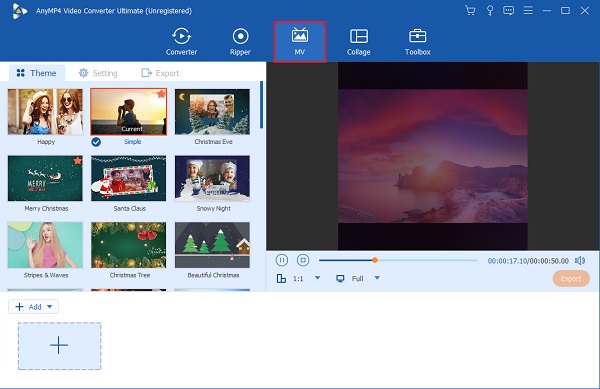
På MV fanen, er der skabeloner med forskellige temaer, som du kan bruge og anvende på videoen. Klik på + Tilføj knappen for at tilføje videoen til programmet. Når du har tilføjet videoen, kan du trykke på Redigere knappen for at forbedre din video ved at anvende effekter og filtre, vandmærker og mere. Tryk på OK at anvende ændringerne.
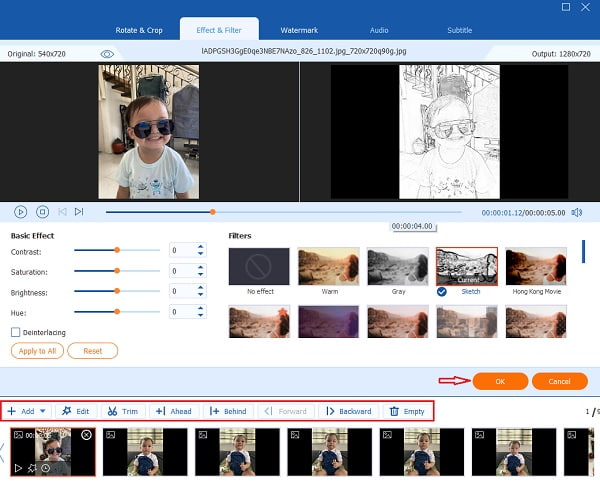
Flyt til Lokal område fanen for at ændre baggrundsmusikken til din video ved at tilføje din egen. Klik på Plus sign-knap for at ændre musikken ved at bruge musik fra din enhed.

For det sidste trin skal du gå til eksport fanen. Vælg en fildestinationsmappe på din computer, så du nemt kan finde din fil. Klik Start Export for at begynde at eksportere videoen. Vent til processen er afsluttet, før du lukker programmet. Du kan også bruge denne funktion til lav videoer til TikTok.
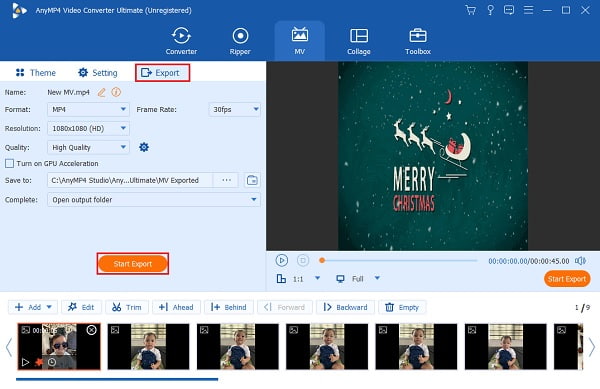
Det er så nemt at omdanne billeder til en video, så du kan sende dem på din Instagram-konto ved hjælp af din telefon. Du kan downloade masser af gratis videoredigeringsprogrammer på din telefon. Her er et program, du kan prøve at bruge til videoer til Instagram, som er tilgængeligt på Android og iPhone.
InShot er et almindeligt kendt program til at lave videoer, lave foto- og videocollager og redigere dine billeder og videoklip. Dette værktøj er også fantastisk til at oprette videoer til dine Instagram-opslag. Den understøtter videoer op til 4K HD ved 60 fps billedhastighed, men den understøtter kun MP4 og MOV filformater.
Følg denne ukomplicerede vejledning om, hvordan du laver en video til Instagram med billeder ved hjælp af denne populære videoredigeringstelefonapp.
Download video maker i Apples App Store eller Google Play Store. Åbn appen, og vælg derefter video for at begynde at oprette en video til din Instagram.
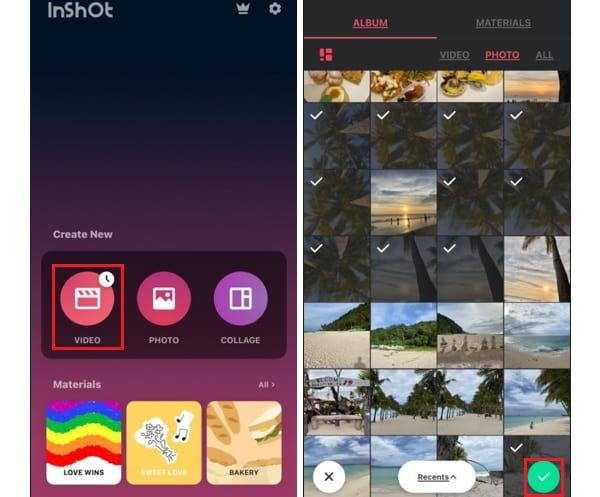
Vælg derefter videoklip eller billeder fra dit fotobibliotek, som du vil bruge til din video. Tryk på Check (Skak) knappen og vent på, at uploadprocessen er færdig.
I næste trin kan du redigere billederne individuelt. Der er masser af redigeringsværktøjer, såsom tilføjelse af tekster, filtre, klistermærker, voice-over osv. Gå til Crop værktøj til at ændre din videos billedformat, hvilket er ideelt til Instagram. Efter tilpasning kan du trykke på Del knappen ovenfor for at gemme videoen.
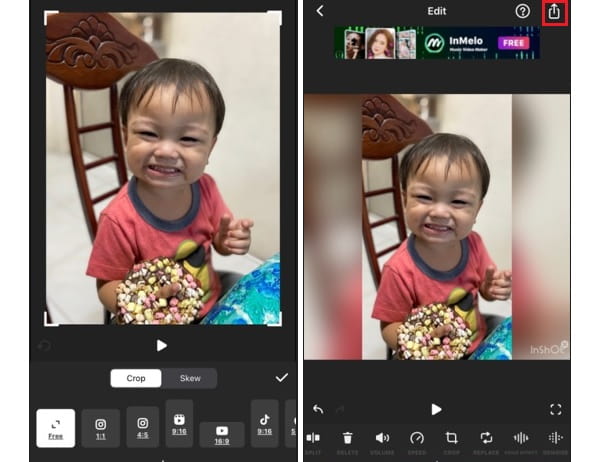
Før du gemmer, har du mulighed for at ændre opløsning, billedhastighed og format. Den viser også den anslåede filstørrelse for videoen. Tryk på Gem knappen for at gemme den på din enhed. Du kan også dele det direkte på dine sociale mediekonti som Instagram, så din ven kan se din nye video.
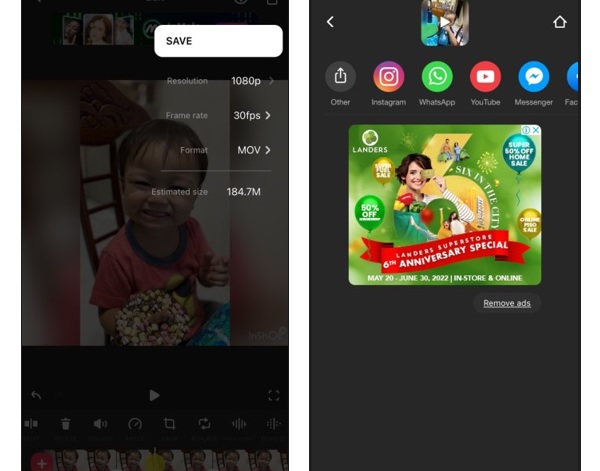
Instagram understøtter kun begrænsede billed- og videoformater, og for det meste de meget brugte som JPEG og MP4. Dette udgør et problem, hvis formatet på videoen er anderledes. Men der er en simpel løsning på det problem, du kan bruge Video Converter Ultimate at ændre det til et format, der passer på Instagram gratis.
Her er en kort guide til, hvordan du får en video til at passe på Instagram ved hjælp af det mest fremragende værktøj.
Åbn programmet og gå til Converter funktion. Klik på + Tilføj filer knappen for at begynde at tilføje videoen, der skal ændre dens billedformat for Instagram.
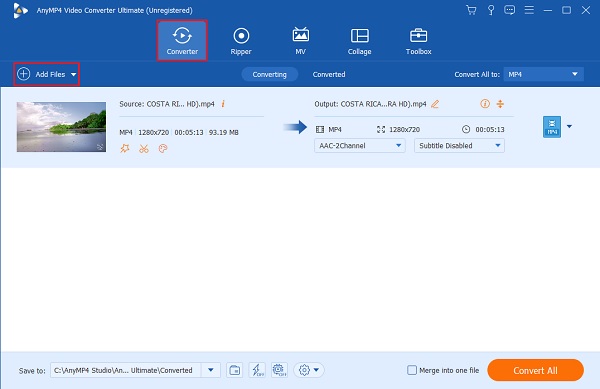
Når du har tilføjet videoen til programmet, skal du klikke på dannet ikon, hvor alle de understøttede filformater for lyd, video og enhed er placeret. Vælg Instagram-kompatibel format og vælg den højest mulige kvalitet for den bedste seeroplevelse.

For den sidste del, klik på Konverter alle knappen for at starte konverteringsprocessen. Vent på, at processen er færdig. Åbn filens destinationsmappe på din enhed, og del den nyoprettede video på din Instagram-konto.
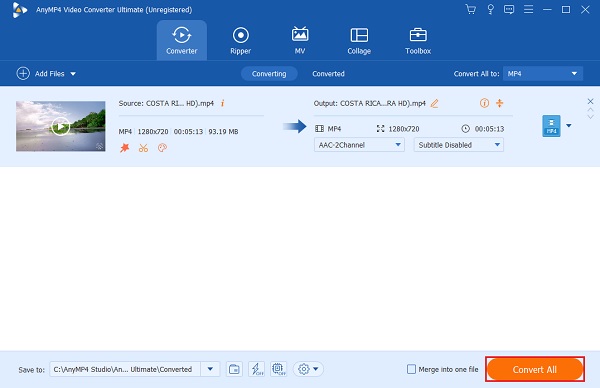
Hvad er de fire kategorier af videoopslag på Instagram?
Her er en liste og korte forklaringer om deres formål.
IG video- Disse videoer vises normalt på dit feed og dine indlæg og har en grænse på 60 sekunder.
IG-historie- Disse korte videoer forsvinder fra din profil efter 24 timer og har en grænse på 15 sekunder.
IG ruller- Disse videoer vises på dit feed og kan udvides til fuld skærm, når du trykker på dem. Den kan blive op til 60 sekunder lang.
IG-karrusel video- Disse indlæg vises på dit feed og indeholder flere billeder og videoer i ét indlæg.
Hvilke videoformater kan du bruge til Instagram?
Instagram understøtter tre videoformater, der er almindeligt brugt i dag. Her er de nævnte videofilformater.
MP4- dette er det ideelle Instagram-videoformat med H.264-codec og AAC-lyd. Dette er også standardformatet på smartphones.
MOV- Instagram kan også håndtere .mov-filer, Apples oprindelige videoformat.
GIF- som også står for graphics interchange format, er en kort, lydløs gentagelsesvideo. For at uploade en GIF skal du konvertere den til en video på mindst 4 sekunder.
Hvad er den største videofilstørrelse, du kan uploade på Instagram?
Den største videofilstørrelse, du kan uploade på Instagram, er 3.6 GB for 60-minutters videoer. Dette er til Instagram-video. Instagram Live-videoer kan blive 4 GB og højere, når de arkiveres.
Hvad er det anbefalede billedformat for videoer på Instagram?
Det bedste og mest anbefalede billedformat for en video på Instagram er 9:16, men 4:5 fungerer også godt. Og for at få dine videoer til at se bedre ud, bør du uploade dem i 1080p opløsning. Dette er den højeste videoopløsning, som Instagram understøtter.
Godt arbejde! Du har fuldt ud forstået hvordan lave videoer til Instagram ubesværet, uanset om det er på en stationær eller på telefonen. Begge er praktiske at bruge, men desktop-programmer er overlegne med hensyn til funktioner og tilgængelige redigeringsværktøjer. For den sags skyld, Video Converter Ultimate ville være det bedste videoredigeringsprogram for begyndere og avancerede brugere, når du laver en video til Instagram.
Mere Reading
Sådan laver du vidunderlige diasshows ved hjælp af Adobe After Effects
Opret dygtigt diasshows i After Effects ved at læse dette indlæg. Jeg forsikrer dig om, at efter at have læst, vil du være i stand til at lave diasshows uden besvær.
Enestående måder til, hvordan man laver en video på alle platforme
Mestre metoderne til, hvordan du laver en video ved hjælp af din computer, webbrowser og iPhone. Læs hele indlægget for at vide mere om disse nemme at følge måder.
Guide til, hvordan man laver fantastiske diasshows i Final Cut Pro
Lær hurtigt, hvordan du laver et spektakulært diasshow i Final Cut Pro ved blot at læse dette indlæg. Dette indlæg er værd at bruge din tid på at læse om Final Cut Pro.
Professionelle tips til at skabe fantastiske Instagram-diasshows
Lær hurtigt, hvordan du laver et diasshow på Instagram ved hjælp af denne artikel. Dit næste Instagram-opslag og din historie vil helt sikkert få hundredvis af likes.